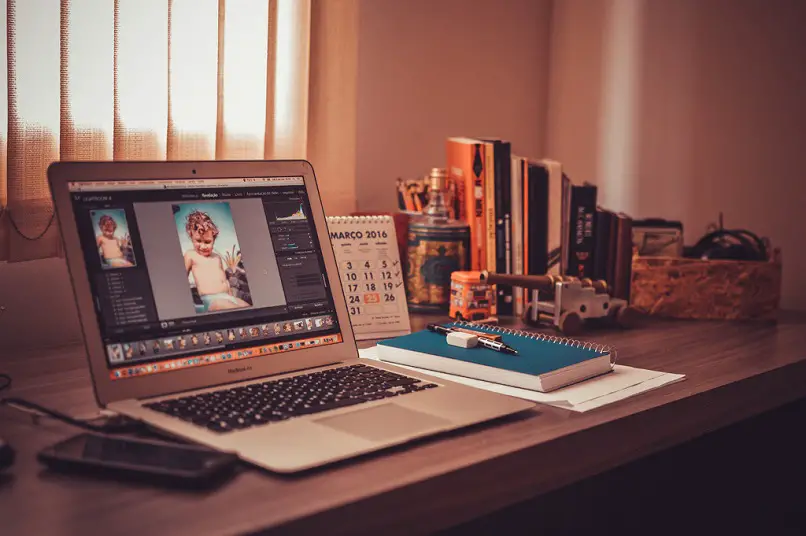
Adobe Illustrator (AI) é um editor gráfico amplamente utilizado. É um programa oficial da Adobe Systems, que possui várias opções bastante criativas; como desenhar à mão livre com o ferramenta lápis e pincel no Adobe Illustrator.
Este editor gráfico permite que você faça tudo, mas o gerenciamento pode levar tempo. Você tem que saber certos detalhes como isolar, agrupar, combinar ou expandir objetos no Illustrator; além de saber como usar a varinha no Illustrator.
Adobe Illustrator tem uma prancheta conhecida como prancheta, que permite a você criar desenhos de arte à mão livre e pinturas de ilustração.
Um guia prático para desenho à mão livre com a ferramenta Lápis e pincel no Adobe Illustrator
Se você desenhar à mão livre com lápis e pincel, agora você pode aproveitar esta valiosa ferramenta digital. O que facilita significativamente experiência criativa e fazer desenhos naturais e inspiração pessoal.
Adobe Illustrator possui 3 elementos que são ideais para iniciar um esboço. Esses elementos são: lápis, pincel e o pincel para borrar. Hoje, os dois primeiros serão explicados como desenhar à mão livre.
Ferramenta lápis
O primeiro elemento é o lápis; ccom ele você pode desenhar traços à mão livre, arrastando o cursor na tela. Usando esta ferramenta, você pode obter desenhos de aparência natural, como os feitos à mão.
A princípio, você não pode especificar onde deseja colocar os pontos de ancoragem em seu desenho. No entanto, posteriormente você pode editá-los ao seu gosto.
O lápis é usado para o desenhando. Embora possa ser usado em outros desenhos que você deseja ter o efeito de ser feito à mão.
Adicione traços com a ferramenta de lápis
Selecione um traço e passe o mouse sobre ele, usando o símbolo de lápis. Quando o “X” desaparecer do cursor, um novo traço será adicionado; Você deve se lembrar que uma linha não pode ter várias extremidades, pois as extremidades próximas podem desaparecer. Portanto, deve continue um traço começando de uma extremidade.
Você pode modificar a forma de um traço, desenhando com o lápis a partir de um ponto do traço feito; lembrando sempre de terminar na mesma linha. também, eles podem junte dois golpes diferentes selecionando-os e desenhando do caminho de origem, mantendo pressionada a tecla “Ctrl” e soltando no caminho final.
Você pode não ver os resultados desejados no início, você apenas tem que tentar até estar familiarizado. Você também pode desfazer usando as teclas “Ctrl + Z”.
Pincel
O segundo item disponível para desenho à mão livre é o Escovar. Como o lápis, ele pode ser usado à mão livre arrastando o cursor. Sua principal diferença tem a ver com o efeito visual que os desenhos possuem.
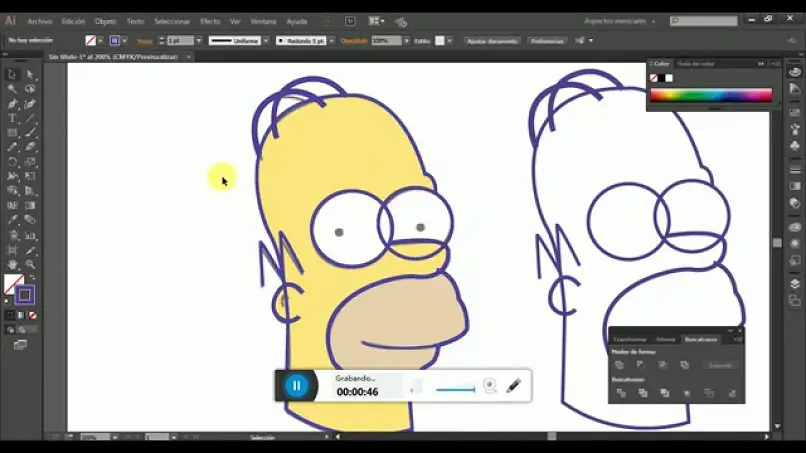
O pincel oferece golpes mais suaves e tem mais opções. Enquanto o lápis fornece um traço único e mais simples, o pincel tem várias pontas que oferecem efeitos diferentes.
Crie efeitos em um desenho com a ferramenta pincel
Você pode até aplicar o pincel em pinceladas que já foram criadas com o lápis, o que permite variar os efeitos de desenho. Todas as opções estão disponíveis no painel da Adobe.
Comece seus desenhos à mão livre com a ferramenta lápis e pincel
Para iniciar um desenho à mão livre usando o lápis ou pincel você deve fazer o seguinte:
- Inicie o Illustrator e crie um Novo Documento. Agora selecione a ferramenta lápis ou pincel no painel. Inicie os traços de acordo com o desenho que deseja criar. Você deve criar diferentes golpes separadamente e não fazer todo o desenho de uma só vez. Você pode adicionar cor usando as opções de painel disponíveis.
- No final do desenho, você pode corrija quaisquer defeitos, selecionando no traço, pressione “Ctrl” e clique na seleção. Você deveria sempre desenhe um traço e solte-o no local onde deseja uni-lo ao desenho principal. Para fazer isso, use “Ctrl” e solte bem no ponto de junção.
Desenhe com a ferramenta lápis e pincel no Adobe Illustrator, é mais fácil do que você pensava. Em alguns casos, você pode querer remover o fundo de uma imagem no Illustrator, para usá-lo como um guia antes de desenhar. Além disso, lembre-se sempre de colocar o modo de visualização ou visualização no Illustrator, para ver antecipadamente o resultado de seus traços antes de salvar. Se você gostou deste post, compartilhe com seus amigos.